Photoshop制作飞溅墨水点文字特效
来源:岁月联盟
时间:2009-04-15
最终效果:

步骤1
用白帆布创建一个新的Ps文件。在这个例子里面我用580×300px at 72dpi,但我建议你在一张更大一点的帆布上做这个效果,那样就有更多的发挥空间。我选择这个尺寸是为了好在网上发布。
步骤2
创建一个新图层。抓住笔刷工具(B),打开笔刷选项(窗口>笔刷/或键盘上的功能键F5通过按D键设定前景颜色,使用笔刷的设定选项里面这些设定项。我先从一个普通的圆形刷用起。根据你想要的飞溅效果的大小来选择你的笔刷尺寸,你可以选择空间的大小和飞溅点分布的密度。
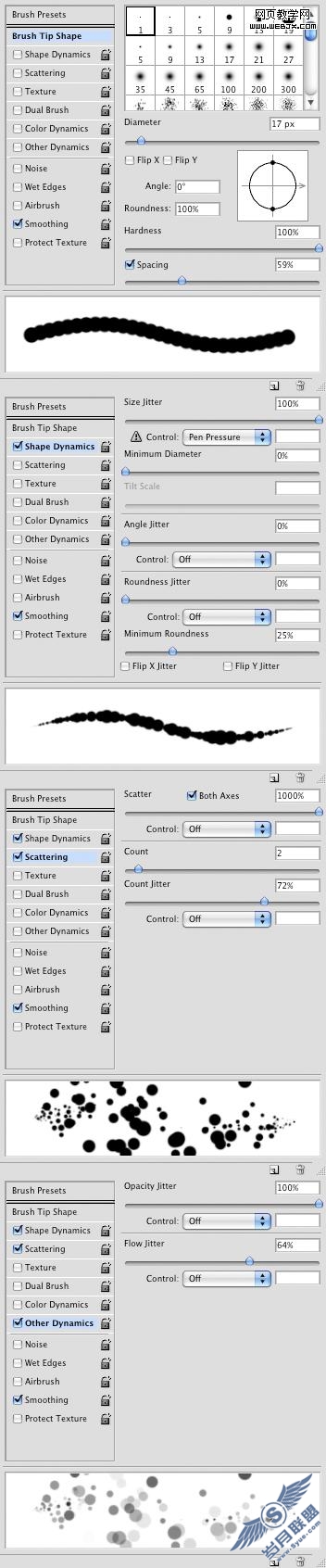
步骤6
让文字看起来更清晰,我们需要做一些选项组合。用下面这个界面里的设置。
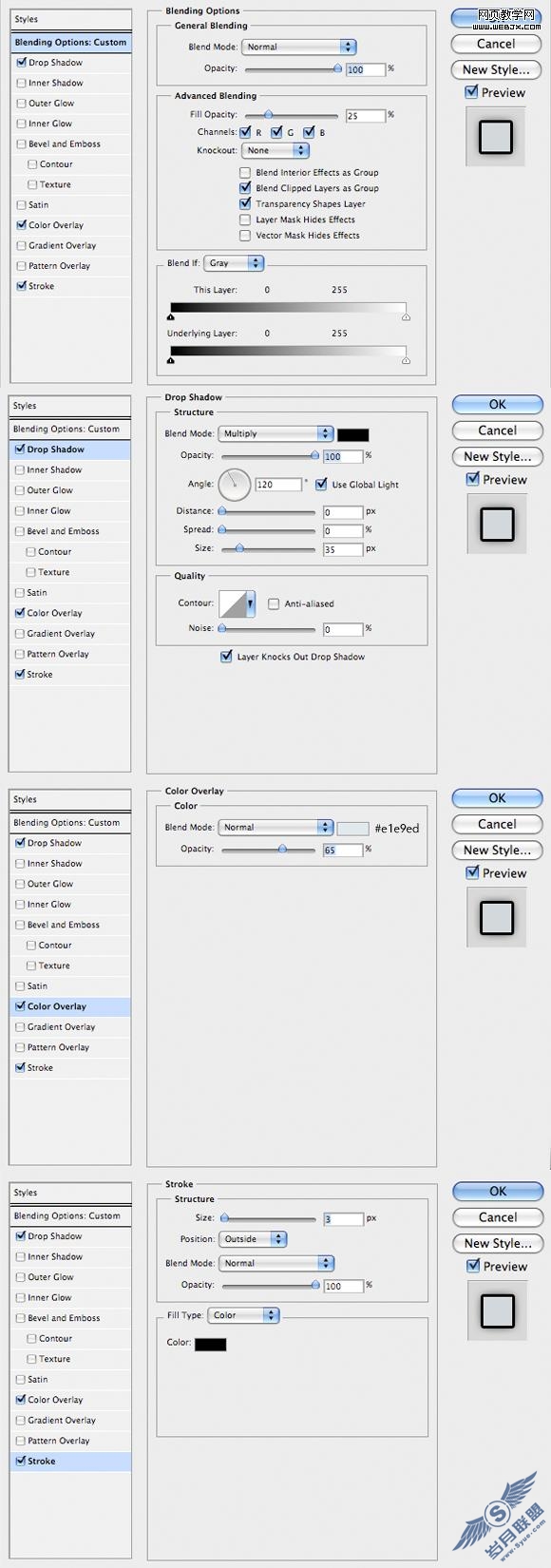
完成的效果向下面这张图一样:












